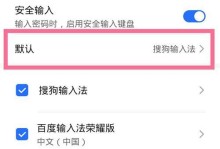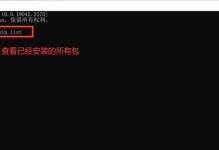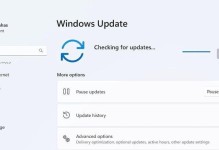随着互联网的普及,我们越来越依赖于电脑上网,但偶尔会遇到电脑频繁出现DNS错误的问题,导致网络连接不稳定。本文将为大家介绍解决电脑DNS错误的方法,帮助大家享受更稳定的上网体验。

一:检查网络连接设置
我们需要确保电脑的网络连接设置正确无误。在控制面板中打开“网络和Internet”选项,进入“网络和共享中心”,点击“更改适配器设置”。检查网络适配器的属性,确保IP地址和DNS服务器设置都是自动获取。
二:刷新DNS缓存
有时候电脑的DNS缓存可能出现问题,导致DNS错误。我们可以通过刷新DNS缓存来解决这个问题。打开命令提示符窗口,输入“ipconfig/flushdns”命令并按下回车键,等待执行完毕后重启电脑。
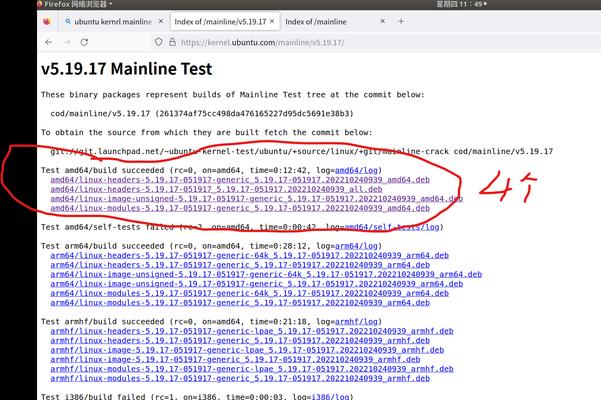
三:更换DNS服务器
如果DNS服务器出现故障或不稳定,我们可以尝试更换为其他的DNS服务器。打开网络适配器属性,进入IPv4属性设置,在首选DNS服务器和备用DNS服务器栏目中输入其他可靠的DNS服务器地址。
四:检查防火墙设置
防火墙设置可能会阻止电脑与DNS服务器的连接,导致DNS错误。打开防火墙设置,检查是否有任何与DNS相关的规则,如果有,请确保这些规则允许电脑与DNS服务器进行通信。
五:更新网络适配器驱动程序
过时的或不兼容的网络适配器驱动程序可能会导致DNS错误。我们可以通过设备管理器找到网络适配器,并进行驱动程序的更新或重新安装来解决问题。
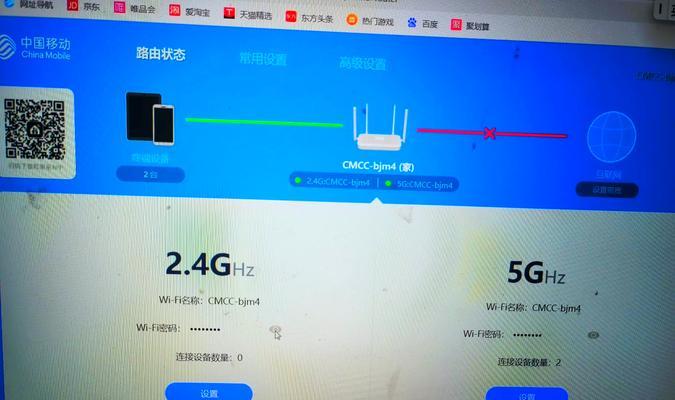
六:检查路由器设置
如果是在家庭网络中使用路由器,我们需要检查路由器的设置是否正确。进入路由器管理界面,检查DNS服务器设置是否正确,并尝试重启路由器。
七:使用系统自带的网络故障排除工具
Windows操作系统提供了一些自带的网络故障排除工具,可以帮助我们诊断和解决网络问题。打开控制面板中的“故障排除”选项,运行网络故障排除工具,按照提示进行操作。
八:禁用安全软件的DNS保护功能
一些安全软件的DNS保护功能可能会干扰电脑与DNS服务器的通信,导致DNS错误。我们可以尝试禁用这些功能,或者选择其他安全软件来替代。
九:检查网络设备硬件连接
有时候电脑的DNS错误可能是由于网络设备硬件连接问题引起的。我们需要检查网络设备(如网线、无线路由器)的连接是否稳定,以确保网络信号正常传输。
十:重新启动网络设备
有时候简单地重新启动网络设备就可以解决DNS错误问题。我们可以尝试关闭并重新打开路由器,或者重新插拔网线,等待一段时间后再次连接。
十一:清理电脑垃圾文件
电脑中积累了大量的垃圾文件可能会影响网络连接速度和稳定性,进而导致DNS错误。我们可以使用清理工具清理电脑中的垃圾文件,以提升网络性能。
十二:优化电脑网络设置
在电脑的网络设置中,我们可以进行一些优化操作来提升网络连接的稳定性。例如,调整MTU值、禁用自动代理等。
十三:重置网络设置
如果以上方法都没有解决DNS错误问题,我们可以尝试重置电脑的网络设置。打开命令提示符窗口,输入“netshintipreset”和“netshwinsockreset”命令并按下回车键,然后重启电脑。
十四:联系网络服务提供商
如果以上方法仍然无法解决DNS错误问题,我们建议联系网络服务提供商寻求帮助。他们可以提供更具体的解决方案和技术支持。
十五:
通过本文介绍的方法,我们可以解决电脑频繁出现DNS错误的问题,提升网络连接的稳定性和速度。每个人遇到的问题可能略有不同,可以根据具体情况选择适合自己的解决方法,以便享受稳定的上网体验。